海量细节与色彩征服视觉
【火星数字教程10年精华】
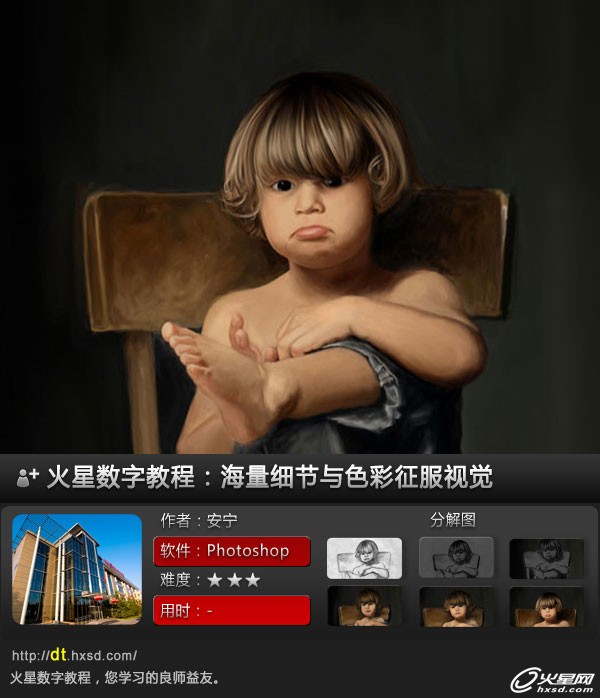
导言
很荣幸能有机会与大家分享我画画的一点心得。我觉得自己没有资格去“教”,但是也许你可以从我绘画的过程中得到一点收获,那我就满足了。我很愿意接受朋友们的点评,愿意和朋友们交流关于美术或者CG上的经验心得。
先说说我对临摹的看法。
起初我对临摹很不屑,一心向往“创作”。但是自己“创作”出来的角色都是干巴巴的,不生动、缺乏可信的细节,很多地方稀里糊涂就忽略过去了。画了一段时间后我意识到这样下去不会有大的进展。与学美术的朋友交流后,他告诉我画画从临摹开始是一个很好的方法。我尝试了一下,吃了一惊,原来当我深入观察,并尝试着去画下看到的东西的时候,才知道平时对事物的认识都是概念性的、模糊的,并且非常缺乏细节的。原来事物还有这么多的信息是我们平时没有观察到的——包括非常丰富的色彩和结构。
 图1 生锈的管道
图1 生锈的管道
#p#e#
例如图1,这是我从网上找的一张照片,仔细观察就会发现,这么不起眼的一个锈迹斑斑的管道,竟然包含了如此丰富的色彩! 更细致地观察,你会发现一些局部的色彩更让人觉得匪夷所思(如图中方框中的部分)。再想想,如果我们从来没有仔细观察过生锈的铁,我们会用什么颜色去画?黄色。稍细心些的加些褐色、暗红色。更细心的还会添加些橙色……观察越仔细,用到的色彩就会越丰富,从而更加真实可信。当然也不只是颜色丰富就好,丰富也要合理,不然看上去就是一团糟。图1中的铁锈出现绿色是因为生了苔藓,蓝色和紫色是金属本身的反光产生的(也就是它自身的颜色),而这里的橙色部分更像是表面的油漆颜色。
大自然赋予物体的丰富细节是我们无论如何地绞尽脑汁也不可能凭空想象到的,要画出真实可信的物体,就要对他有印象,也就是说不只是见过,还要仔细观察过。于是我决定从临摹开始,训练自己观察的能力。
临摹什么比较好呢?因为我比较喜欢写实风格的画,所以我选择临摹摄影作品,同时我觉得摄影也是一门艺术,有很多值得学习的地方。之前临摹过一副《带纱巾的少女》,画的过程很辛苦,收获很大。
这次我精心挑选了摄影网站上的一张照片来临摹,这张照片构图上很有意思,色彩看上去也很舒服。如:(图2)

图2
我建议想临摹照片的人在选择照片上一定要精心挑选,如果是刚开始,最好选结构简单的,色相比较单一的。另外,最好找一副你觉得非常有吸引力的照片,这样你才会在临摹的时候投入感情,有很大动力。
我选择用铅笔在纸上画结构,因为数位板不如铅笔感觉好。
尽量把形画准确(说得容易做的难,我这个形一直没画准确,之后多次进行了调准和修改)。 如图3。
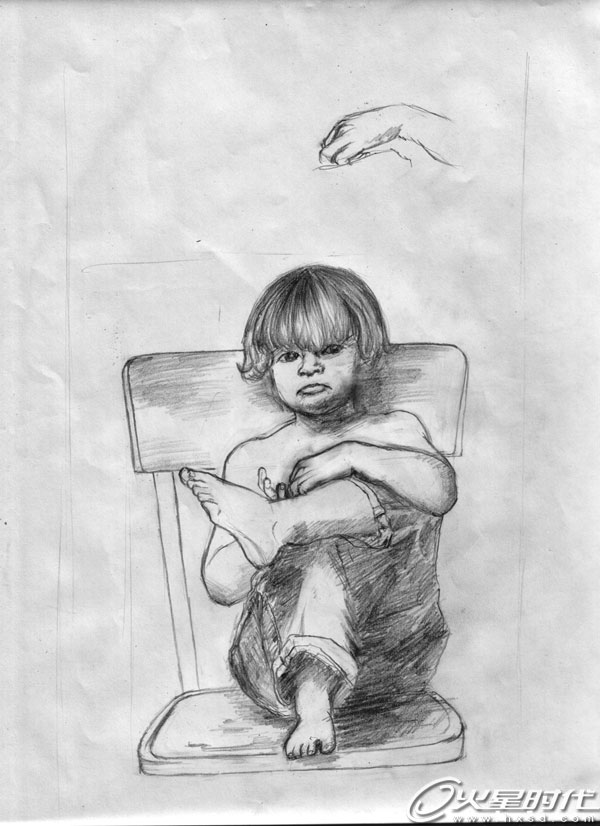
图3
#p#e#
扫描进电脑后,稍微做一下调整,适当增加对比度。解锁背景涂层(在图层面板中双击背景图层图标)。再次对比原图,发现男孩的头偏小了(图4)。这个在PS里修正起来很容易,用套索工具选择头部后,点右键,选择“通过拷贝的图层”。这样就复制了选择的区域到一个新图层中。用变形工具(Ctrl+T)适当调整头的大小到满意尺寸(图5)。向下合并图层(Ctrl+E)。

图 4
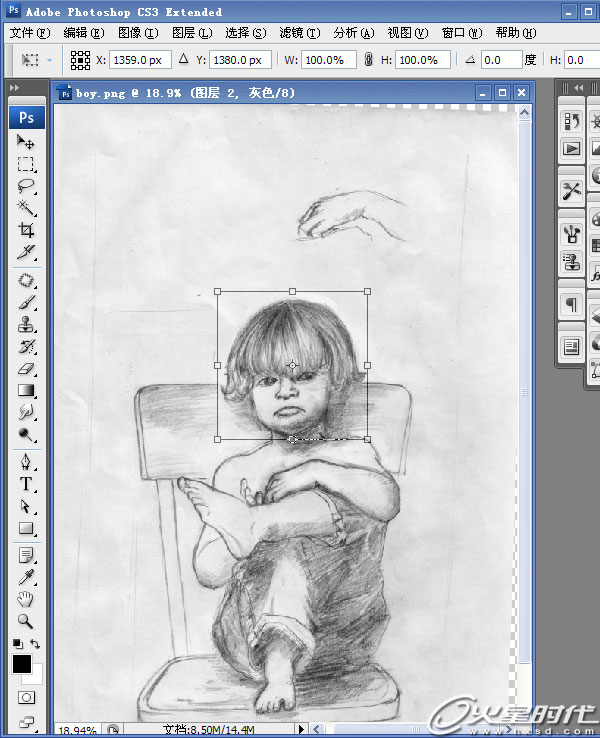 图5
图5
因为整副图片的背景色比较暗,所以我决定先把背景填充一个比较灰暗的颜色。但是因为扫描进来的图像是不透明的,所以需要提取出线稿。这里有个比较好的方法,能精确地提取出线稿。
全选图像(Ctrl+A),复制,进入快速蒙版(Q),粘贴,退出快速蒙版(Q)。前面的这几步操作是把图像的灰度信息完全无损失地转化为选区,灰度值从0到255分别对应选区不透明度的0到100,也就是说图片中纯黑色的地方全部选择,纯白色的地方彻底不选择,灰度为128的地方以接近50%的透明度选择。但是不必在意现在看到的蚂蚁线的形状,因为蚂蚁线只包括透明度超过50%的区域。此时可以新建一个图层,将前景色调为黑色,填充选区(Alt+Del)。然后把原先的那个有扫描进来的图像的图层删除掉。这样一个完美的透明线稿就被提取出来了。
#p#e#
接下来新建一个图层,拖放到最下层,填充想要的背景色,并把周围多余的东西处理一下,例如纸纹和自己随意画的参考等。可以用画笔加重一些线比较虚的地方,保证后面的操作不会太大地影响到线稿。(图6)。

图6
在底层的图层上将背景色加深(图7)。
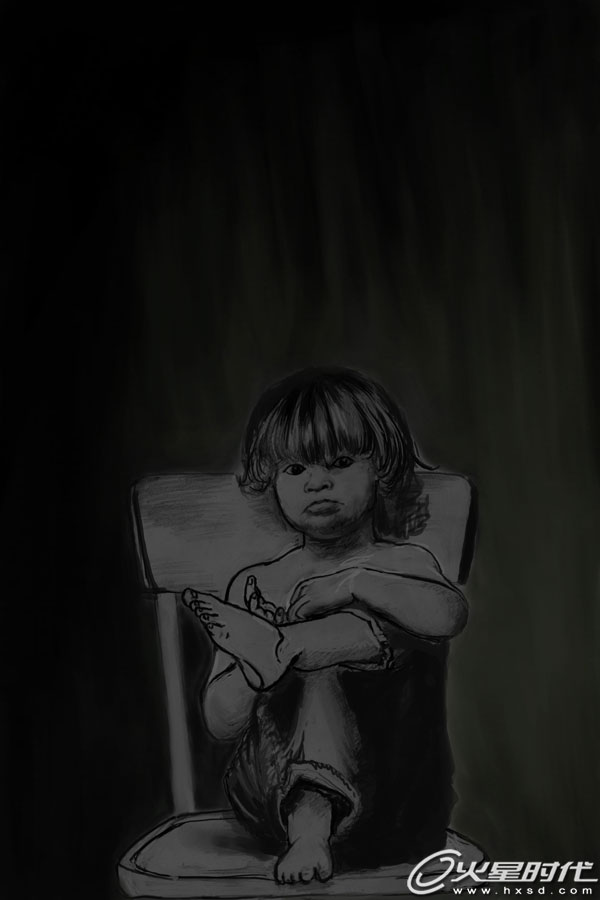 图7
图7
#p#e#
我用到的画笔是PS自带的“喷枪硬边圆形”画笔,有9和13两种大小(当然用哪个无所谓了,自己可以调整大小),这个画笔的特点是边缘不会随着数位板的压感而变化,仅仅是透明度随着压感变化。在此基础上还要进行调整,打开画笔面板,选择“画笔笔尖形状”,在右边的面板中将“间距”调整为一个更小的值,我通常调整到5%到10%之间。这样会使笔触更连续,否则如果运笔快的话,会产生一个个的圆点。

后面的画画过程中,我基本上只用到了这一种笔刷。
下面开始上色。
先是头发部分。既然线稿里已经粗略地画出明暗关系,那就不要浪费精力,可以在现成的图片上调成就行。首先合并两个图层,粗略地选择头部区域,在图层面板下部按下第四个按钮(一半黑一半白的那个图标,叫做创建新的填充调整图层),选择“色相饱和度”,在弹出的对话框中勾选右下角的“着色”,调整三个滑杆到满意为止点确定。之后就可以合并图层了。
选择选区后添加调整图层会自动在调整图层上增加一个蒙版,这个蒙版只在选择的区域应用调整图层的效果,但是不影响其他部分。
下面进行其他部分的整体着色(图8)。不要用吸管去吸取照片上的颜色,而应该用眼睛去观察。(即使用吸管去吸,效果也不会很好,因为照片中不会有某一块很纯净的色彩,通常是有很细致的纹理和很细微的颜色变化,很容易吸取到过亮或过暗的颜色。
 图8
图8
现在看上去很难看,不要紧,这一步注重色彩上的关系就行。不要把原来的线稿彻底遮盖住。可能在画的过程中会经常遇到这样的心态,觉得效果很差,很难看,就失去信心了,想放弃,这个时候要明白你每一步的目的,并且要坚信自己最后能画出很漂亮的画。
#p#e#
第一遍填色完成后,下一步就是细化刚才的色块了,在大色块的基础上,对照照片,再次细分(图9),画的时候要注意两点,一是要保持整幅画面的完成度是一致的,不要被某个局部吸引住了,就花了两个小时在上面,刻画的很精细,而其他地方还只是个泥胚状,这样很容易导致局部与整体不协调,当你想修改时又不好修改。二是要注意局部和整体的关系,不时地看看整体,对比一下照片,看看能不能与整体融合在一起。这两点对于一个有好的美术素养的人,应该是最基本的功力了。
由于我的结构上还有一点问题,所以在着色的过程中仍然在不断地修改,当然这些问题越早解决越好,越到后面修改的难度越大。好在ps还有一个能够减小这种难度的优秀的滤镜——液化!
它与涂抹工具有些相似,但是比涂抹工具优秀很多。它是按照网格的变形来修改图像,因此在移动过的部分边缘不会模糊,只有拉伸和收缩(当然,如果拉伸或收缩过于严重仍然影响效果),而涂抹工具很容易造成边缘的模糊。Shift+Ctrl+X就可以打开液化滤镜,这个滤镜应用起来很简单,唯一需要注意的是右侧的“画笔大小”“画笔密度”“画笔压力”这三个选项,通过调整这三个参数,可以实现理想的效果。“画笔大小”显而易见,就不必多说了,“画笔密度”是调整边缘的柔化程度,“画笔压力”是调整影响效果的明显程度的。

图9
下面的几步基本上都是这样,不断地加深细节,并随时注意与整体的关系。

图10
#p#e#
到图10这一步的时候,我重点画的是男孩的左脚,因为在画面的最前面,最显眼。而此时椅子还比较模糊。这与前面说的要整体同步进行不矛盾,因为我心目中最后的效果也是按照这样一个比例来划分的,椅子虚化下去,小男孩突出来,也就是说,现在这幅画的完成度仍然是保持一致的。
到现在为止还是有很多结构上出错的地方。这说明基本功上还是有欠缺,但我相信随只要认真观察,画的时候动脑筋想,随着画画经验的增多,这些问题都会逐步得到解决的。而且据我个人经验,只要用心画,技巧的提升速度会让你自己吃惊的!所以像我一样的菜鸟们,一定要有信心!

图11
图11,对椅子的形状进一步调整,男孩的右脚形状更加明确地画出来。唯一需要做的是仔细观察照片,并把我看到的画下来。要注意体现人物的特点,小男孩的手脚都是胖乎乎的,特别是左腿离脚腕比较近的地方,似乎还有一些向下坠。
 图12
图12
#p#e#
对面部进行更清晰的刻画,一些难度比较大的细节要用心观察,例如下巴、嘴角,小男孩的左脸蛋。牛仔裤的布纹也可以进行一下刻画。同时椅子的细节纹理也要跟进,例如男孩屁股附近的棕色。我注意到照片上男孩的脚趾是红润的,有种半透明的感觉。半透明的效果完全可以通过色彩来表现。经过观察,我总结出半透明的特点:背光的地方增加一些粉红偏橘红的肉色渐变(朋友们看画面的左脚小脚趾就明白我的意思了,试图给某种颜色命名本来就是一件很愚蠢的事情……),另外在下部增加一点点反光,效果会更好。
 图13
图13
图13,我注意到牛仔裤裤管部分没有体现出应有的厚度,显得太单薄了,经过仔细观察,我发现问题处在高光上,高光太强列,太尖锐了;高光的位置也不对,高光不应该 出现在最边缘,而应该离边缘有一段距离,这样就能显得有一定厚度。此外还应该把牛仔裤边缘磨损的细节添加上去。颜色上,我又加了点偏灰的黄绿色,显得更有质感,单纯的蓝色总会给人一种很假的感觉,正如开篇所说,物体所表现出来的颜色是非常丰富的,这才增加了一种色彩,效果立即就不一样了。这样,牛仔裤看上去就很真实了。修改前后两个细节的对比如图14和图15。
 图14
图14
#p#e#
 图15
图15
最后,也是对我来说最难的地方——头发。
我认为头发难画是因为细节太多,画起来很费力。而且要把头发的形态画的自然需要很强的手绘功力,一笔到位,不能反复磨。
 图16
图16
我先在PS里新建一个图层(画头发时要画长笔触,容易画过头,新建一个图层可以防止破坏已经画好的部分),用较细的笔触画出大致的明暗和色彩关系,并尽力做到一笔下去从发根画到发梢。但是如你所见,由于头发的走向没有把握好,造成线条之间的相互穿插比较严重,以至于有点“花”,不顺畅。这个功力是需要靠多观察、多练习才可以练就的,我就暂时不在上面多浪费时间了,进入下一步吧,保存文件为psd格式。
#p#e#
 图17
图17
在Painter里打开刚才保存的psd文件,原来的图层信息还都在,按着shift键选择两个图层,点击图层面板下左起第一个按钮,并点击“Collapse”,这个功能类似于ps里的合并图层。Painter里面有个画笔很适合修正我上面犯的错误,“palette knife”,调色刀,选择它的“Tiny Palette Knife 5”变体,调整到合适的大小。顺着头发的走向,从中间的亮部向两端的暗部去涂抹,这样会产生很不错的效果,首先头发的纹路被理顺了,“花”的感觉没了,其次这样很适合表现头发从暗部到亮部的渐变。之后选择“Airbrushes”画笔的“Digital Airbrush”变体,调整到很细的尺寸(我用的是2到3个像素),吸取头发上亮部的颜色,适当挑选一些较亮的发丝进行刻画,效果会很棒的。最后,选择减淡工具,把opacity(不透明度)调整到10位数以内,画笔调大,将画布缩小(Ctrl+-),在头发的高光部分轻轻地涂抹,直到满意为止,这一步会让头发闪亮很多。
至此,这副临摹的画算是完成了。如果你不喜欢PS笔画出来的粗糙的笔触效果,还可以在Painter里用Blenders画笔进行柔滑处理,可以将画面变的更光滑,但是我挺喜欢这种笔触效果,就不进行处理了。
朋友们仔细看的话应该可以感觉到我画这幅画时绞尽脑汁的感觉……但是我坚信只要找对方法,用心去画,一定会有飞速的进步。谨以此教程献给所有初学CG的朋友们,希望大家多交流,敢于暴露自己的缺点,寻找到最合适的途径,一起努力一起进步。
本教程完。
上一篇 PS“小猫”制作详解
热门课程
专业讲师指导 快速摆脱技能困惑相关文章
多种教程 总有一个适合自己专业问题咨询
你担心的问题,火星帮你解答-
在杭州学习UE5,掌握未来游戏设计的核心技术。火星时代教育为你提供全面的UE5课程,助力你开启职业新篇章。了解UE5的就业前景......
-
杭州是一个动漫游戏氛围浓厚的城市,去杭州发展,选火星学习,进入游戏动漫行业,大有可为哦
-
此篇文章深度介绍了室内3D模型线上课程的内容和结构,并着重强调了其在新时代创新技术中的重要性。最后,我们将介绍火星时代教育公司......
-
探讨目前各种C++培训班的特点,提出如何挑选适合自己的C++培训班,并介绍火星时代教育的相关信息。
-
影视动画设计基础课程的深入解析,提供给所有对动画创作有兴趣的人。让我们一起来了解更多动画设计的世界吧!
-
文章详细描述了剪辑制作培训机构的课程设置以及如何选择一个好的剪辑制作培训机构。

 火星网校
火星网校















